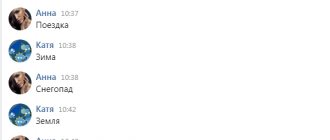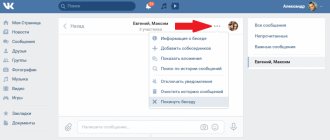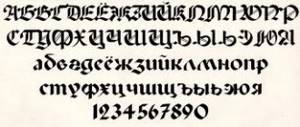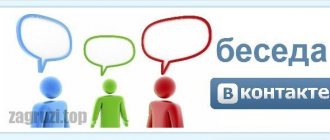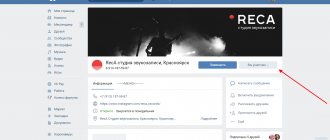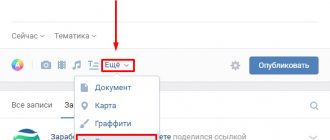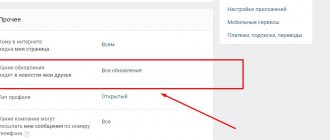Что такое беседы ВК
Беседа ВКонтакте — диалог, в котором можно общаться с несколькими юзерами ВК одновременно. Мы привыкли называть беседы чатами. Общение тут происходит в режиме реального времени, а количество чатиков, к которым можно присоединиться — не ограничено.
Чем отличается диалог от беседы
Основное отличие: в диалоге может быть всего два пользователя (вы и ваш собеседник), а в беседу можно добавить до 500 участников. Все сообщения, которые пользователи чата отправляют в него, видны всем, кто состоит в беседе.
В беседу можно добавить обложку (аву), а если ее нет, чат будет автоматически отображать 2-4 аватарки участников, в диалоге же вы видите аватар собеседника.
Беседе ещё можно задать название, под ним будет отображаться количество участников чата.
В беседу нельзя добавить тех, кто не состоит в списке ваших друзей, даже если у вас с ним ведется активная переписка в диалоге.
Как создать чат в группе
Многие владельцы групп сейчас предпочитают общаться с участниками сообщества в режиме реального времени. Специально для них разработчики оставили возможность, создавать общий чат. Правда, есть большая разница с тем, как это делают владельцы личных профилей. Единственный способ, как можно создать беседу в группе ВК, — это воспользоваться специальным приложением. Для этого:
- Войдите в свою группу;
- В правом блоке меню щелкните по кнопке «Управление»;
- Найдите блок «Беседа» и кликните по нему;
- Можете создавать чат ВКонтакте, не забудьте его назвать.
- После этого беседа добавится на главную страницу группы.
- Если скопируете ссылку, то ее тоже можете разместить на стенке. При переходе по ней участник также попадает в беседу.
Правила для беседы в ВК
Вначале права на добавление собеседников из списка друзей, редактирование информации о беседе и смене закрепленного сообщения есть у каждого участника группы, но лишь до того момента, как создатель беседы (или назначенный им администратор) не изменит эти настройки в блоке «Управление беседой».
- Если человек самостоятельно покинул беседу, он в любой момент может в нее вернуться, даже если очистил историю сообщений: для этого нужна ссылка на беседу, которую ему отправит создатель чата.
- Если человек самостоятельно покинул беседу, пригласить его в нее заново не получится.
- Если вы вышли из чата, а через некоторое время снова в него вернулись, просмотреть сообщения, которые юзеры писали в беседе за время вашего отсутствия будет невозможно.
- Любого участника можно исключить из чата, но сделать это может лишь тот, кто его пригласил или создатель чата.
- Если человека исключили из беседы, вернуться в нее он не сможет даже по сгенерированной ссылке, но его смогут добавить обратно лишь создатель или тот, кто ранее его в беседу добавил.
- Создателя беседы исключить из нее невозможно и даже если он выйдет из нее самостоятельно, его права никому не будут передаваться.
- Вернуться в чат при любом раскладе будет невозможно, если за время вашего отсутствия в него набралось 500 человек.
Если вы вышли из беседы, вы не сможете получать сообщения, которые юзеры в ней пишут, просматривать список участников чата, добавлять в него людей. Но вы будете видеть название чата и его обложку, даже если во время вашего отсутствия их изменили.
Уведомления о новых сообщениях в беседе приходят так же, как и уведомления о новых сообщениях в обычных диалогах, но в чате звук уведомлений можно отключить, если вас это отвлекает.
В приложении ВКонтакте для этого надо нажать на название беседы (стрелочка вниз), а в веб-версии на три точки справа от названия.
Не существует каких-либо запросов или заявок на добавление в определенную беседу. вы можете попросить кого-то из участников скинуть вам ссылку на беседу или же добавить вас в чат.
Не существует глобального списка всех существующих бесед ВКонтакте как и списка бесед, в которых вы никогда не были.
Главные правила ведения беседы
Все существующие правила можно свести к нескольким основным, которые и будут помогать правильно организовать диалог. К ним относятся следующие:
- Не стоит просить прощения в самом начале диалога. Начиная разговор с извинений, говорящий оказывает собеседнику, что ситуация является для него чем-то невыгодной или неудобной, тем самым проявляет сою слабость;
- Во время диалога не стоит сваливать вину на окружающих. Важно взять ответственность на себя, иначе собеседник будет сомневаться в способности говорящего адекватно оценивать ситуацию;
- Самоконтроль – важная составляющая общения. Нетерпеливость и раздражение создают благоприятную основу для развития нового конфликта, показывают собеседнику слабость говорящего.
- Не стоит недооценивать интеллект партнера. Снисходительный тон в процессе общения будут передаваться даже невербальным образом.
Выбор редакции: Как перестать стесняться и стоит ли избавляться от стеснения?
- Не надо загонять собеседника в угол. Своевременный маневр, который дает говорящему возможность отступить, вовсе не говорит о потере его лица или о слабости. Он, наоборот, подчеркивает достоинства говорящего.
- Стоит избегать открытой конфронтации.
- Не стоит прерывать диалог или уходить от разговора в попытках избежать неприятной темы.
- Личные оскорбления и негативные ярлыки порождают негодование и обиду. Они способствуют появлению или усилению комплексов, что явно не нацеливает на благополучный исход беседы.
- Стремление вызвать у собеседника чувство вины или обвинить его в чем-то порождает исключительно желание отплатить той же монетой.
- Ультиматумы и требования обычно вызывают протест собеседника или просто приводят его в ярость.
- Не стоит употреблять в речи обобщающие слова, превышающие значимость происходящего. Обычно они говорят об осуждении говорящим собеседника.
- Не стоит часто прерывать собеседника.
Как сделать (создать) беседу в ВК
Зайдите в «Мои сообщения» и нажмите на плюс справа, рядом с надписью «Все сообщения». В открывшемся окне выберите юзеров, которых вы хотите добавить в беседу.
В мобильном приложении нажмите плюс там же, выберите «Создать беседу» и выберите ее будущих юзеров.
В поле «Тема» можно сразу указать название беседы, в противном случае её название будет состоять из имен первых участников, которых вы в нее добавите.
Помимо этого, беседу можно создать из уже существующего диалога. Для этого нужно зайти в диалог с нужным участником, нажать на три точки справа от имени собеседника и выбрать «Добавить собеседников».
Чтобы увидеть всех участников беседы, нажмите на их количество под названием чата или на обложку. В списке будут указаны создатель и администраторы беседы, а так же все участники, которые на сегодняшний день в ней состоят.
Как назвать беседу в ВК
Ежемесячно страницы самой популярной русскоязычной социальной сети ВКонтакте посещают миллионы людей. Данный ресурс дает огромные возможности для общения юзеров. Одним из таких способов значится функция, позволяющая создать отдельный чат, в котором сразу участвует определенное количество человек.
Конечно, люди, которые приходят в ВКонтакте для серьезных дел, не думают об уникальных названиях подобных чатов. Но для других – это великолепный способ для развлечений и приятного времяпровождения в кругу единомышленников и друзей.
Что ж, какое же название подобрать для подобной беседы, чтобы оно сразу было не лишь веселым, но и отражало суть подобного времяпровождения. Тут будет нужен проявление фантазии.
К примеру, если создается чат для воспоминаний с одноклассниками, которые давненько вышли из подросткового возраста, но не прекращают поддерживать связь между собой, то можно выбрать что-то такое, что могло бы вызывать положительные эмоции и ассоциироваться со школьными годами:
- Повзрослевшие школьники
- Банда из одиннадцатой школы
- Одностольники
- Однозапартовцы
- Однокайфники
Вообще функционал в ВК абсолютно не ограничивает фантазию создателя разговорной группы. То есть, можно юзать абсолютно различные символы, сочетать английские и русские буковки, цифры.
Например, если диалог подразумевает разговоры для класса учеников определенного заведения, то можно назвать как-то так:
- КлаSSные ребята
- #деффчонки
- Пацыки_обо_всем
- Шуршукалка
- Приют безумствующих
- БолтовНяшка
- О том? Обо всем
- Мафффия
- Унылые помидорки
- Трепалка
- Мозговыносы
- ЭLLита
- Движж
- Не_над_стесняться
- Молодята
- Стучим по клаве
- Бест офф зе Бест
В общем, вариантов множество и их ограничивает фантазия создателя такой группы общения и, возможно, некоторая тематика, которую собеседники рассчитывают придерживать в своих разговорах.
Как назвать беседу в ВК с друзьями
Ниже предлагаю вам список с названиями для бесед ВКонтакте, которые вы можете использовать.
- Шушукалка
- Отборные овощи
- Бейби мы сумасшедшие
- Мороженки
- Наша история
- VIPгараж
- Болтовняха
- О Том Да Сём
- Трещалыга
- Сплетничевская
- Балаболка
- Приют болтушек
- VIP
- Унылые овощи
- ТРЕПка
- Побрехалка
- Движуха
- Беседка
- Огурцы
- Собутыльники
- Коллоквиум (от латинского colloquium — разговор, беседа)
- Пустозвонка
- Болталка
- Палата №6
- Обсуждалка
- Ночной чат
- Илита
- Гараж
- Общежитие
- Веселые ребята
- Секретики
- БАНДА
- Голубь в лосинах
- БАЗАРка
- Коррозия маргарина
Смешные названия для бесед в ВК
- Адекватные шизики
- Хайпанем немножечко
- Комната сплетен
- Трепалка
- Разговор слепого с глухим
- Свиньи в космосе
- Аборт Мозга
- 1,5 кг отличного пюре
- Беременный трамвайчик
- Тупость мозга
- Гав! Гав! Но!
- Лысый кактус
- беседа незбагойных людей
- Руконогая параличность
- Критики высшего разума
- Заходи не бойся, выходи не плачь
Как добавить (приглашать) участников в беседу ВК
Откройте беседу, над сообщениями в правом верхнем углу нажмите три точки и выберите «Добавить собеседников».
Если пригласить пользователя в уже активную беседу, он увидит последние 250 сообщений в ней.
Учтите, что в беседе не может быть более 500 участников. И ещё одна важная деталь: пригласить в беседу из раздела сообщений вы можете лишь людей из списка Ваших друзей.
Как удалить беседу в ВК
Если по какой-то причине вы больше не хотите трепаться в общем чате и получать уведомления о новых сообщениях, то пришло время удалить беседу в VK.
В этой записи вы узнаете, как это сделать с компа или через мобильный телефон.
Конечно, для того, чтобы удалить беседу Вконтакте, вы должны быть её создателем. Сразу скажу, что удалить конференцию без прав создателя, и удалить создателя беседы в ВКонтакте невозможно.
Так что, выполняем действия ниже, только, если вы создатель беседы.
Удаляем беседу с компьютера
1. Сначала переходим в раздел «Сообщения» и выбираем диалог с беседой.
2. Сверху щёлкаем на количество участников беседы.
3. В данный момент исключаем из беседы каждого участника.
Удалить человека из беседы в ВКонтакте может лишь создатель и админы конференции; После чего не забудьте удалить ссылку на беседу в ВК, если она разработана;
4. Возвращаемся в беседу, справа сверху наводим курсор мышки на троеточие и покидаем беседу.
5. Остаётся удалить сообщения в ВКонтакте из беседы (кнопочка «Очистить историю сообщений»).
Не забывайте о том, что переписка останется у остальных участников беседы до тех пор пока они сами её не удалят.
Удаляем беседу с телефона
Если Вам необходимо удалить беседу Вконтакте с мобильного приложения для iOS, Андроид или Windows Phone, то проделываем похожие действия:
1. Открываем вкладку «Сообщения», находим нужную беседу, где вы создатель, щёлкаем на троеточие в правом верхнем углу и переходим в настройки беседы.
2. В данный момент удаляем всех участников, нажатием на крестик и покидаем беседу.
Как удалить человека из беседы ВКонтакте
Беседы ВКонтакте представляют собой функционал, позволяющий обмениваться мгновенными сообщениями большому количеству пользователей одновременно. Несмотря на то, что в чат возможно попасть исключительно по приглашению, за исключением случаев, когда вы сами выступаете создателем, все же случаются непредвиденные ситуации, вследствие которых необходимо исключить одного и более участников. Особенно актуальной подобная проблема становится тогда, когда беседа представляет собой мини-сообщество по интересам с огромным количеством пользователей сайта VK.com.
Исключаем людей из беседы ВКонтакте
Сразу заметьте, что убрать возможно совершенно любого участника без каких-либо исключений, вне зависимости от количества пользователей, принимающих участие в диалоге и прочих факторов.
Единственное исключение из правил удаления состоит в том, что никто не может убрать из мультидиалога человека, носящего статус «Создатель беседы».
Вдобавок к инструкции требуется обратить внимание на один достаточно важный фактор – удалить из чата какого-то пользователя может только создатель или же другой пользователь, при условии приглашения от его лица. Таким образом, если вам необходимо исключить человека, которого вы не приглашали, вам потребуется попросить об этом создателя или же другого пользователя, если участник был добавлен не главой переписки.
Как выйти из беседы в ВК
Откройте беседу, нажмите в правом верхнем углу три точки и выберите «Покинуть беседу». Ещё можно сделать это из списка диалогов (vk.com/im), наведя курсор на нужный чат и нажав на появившийся крестик. После вас не смогут заново пригласить туда.
Если вы захотите вернуться и не найдёте нужную беседу среди своих чатов, попросите создателя сгенерировать ссылку для Вас.
Отключите уведомления
Минус общих чатов — вам в минуту может приходить десятки сообщений. Смартфон оповещает о каждом из них звуками, превращаясь в гудящую машину.
Apple может выпустить iMac на Apple Silicon уже в марте 2021 года
Почему путешественникам не нужно прививаться от COVID-19, объяснили в ВОЗ
Страны, где люди больше всего времени проводят за едой: рейтинг
Избавьте себя и окружающих от этих трелей — выключите звуковые уведомления в чате.
Как сделать админа в беседе ВК
Зайдите на свою страницу. Откройте беседу, в которой хотите произвести изменения.
На страничке беседы, вверху, нажмите на вкладку, где указано количество участников.
Можно навести курсор мышки на кнопку Свойства, вверху справа. В открывшемся окне, нажмите во вкладку Информация о беседе.
У вас откроется окно. Внизу, где указан список участников, напротив имени участника, наведите курсор мышки на стрелку вниз. В открывшемся окне, нажмите во вкладку Назначить администратором.
На странице Управление вы можете настроить следующее:
- Кто может приглашать участников в беседу;
- Кто может редактировать инфу беседы;
- Кто может менять закреплённое сообщение;
- Кто может добавлять администраторов.
Всё готово! Вот так просто и быстренько вы можете сделать человека админом в беседе ВК.
Как вернуться в беседу ВК
Как вернуться в беседу, из которой вы вышли? Так как покинули её вы сами, пригласить вас назад никто не сможет — придётся возвращаться самостоятельно. Чтобы вернуться в беседу, сначала нужно её найти.
Если вы не удаляли историю сообщений чата, после того, как вышли из него, то найти беседу можно просто по ее названию: ВКонтакте выдаст вам ее в поиске, даже если после вашего выхода название сменилось.
Как вернуться в беседу ВК, если удалил
Если же историю сообщений вы удалили, найти чат можно по адресной строке. Для этого перейдите по ссылке https://vk.com/im?sel=c#, где вместо знака «#» введите номер беседы (он всегда отображается в адресной строке, когда конференция открыта).
Первая беседа, участником которой вы стали, имеет номер 1, каждой последующей конференции присваивается номер по порядку. Так что простой перебор чисел и поможет вам найти беседу.
Чтобы упростить поиск, существует специальная ссылка на ваши первые 50 бесед, можете поностальгировать.
Особенности деловой беседы
Одной из разновидностей общения является деловая беседа. Она представляет собой важнейший и основной элемент управленческой деятельности. Разговор всегда считался довольно эффективной и самой дешевой формой получения желаемой и необходимой информации. Такой пункт, как умение разговаривать с людьми, то есть находить контакт с коллегами, заказчиками, конкурентам, является одним из главных качеств профессионала в менеджменте.
Выбор редакции: Куда обратиться, если не выплачивают зарплату
Как узнать беседы в ВК
Беседы ВКонтакте можно найти на разные темы, но как правило это школьники или студенты, у которых много свободного времени. Общаются они на темы модных шмоток, мобил и конечно же аниме. Лично мне эти беседы и даром не нужны, читать всякую ерунду, в том числе сообщения от ботов. Но если вы хотите узнать какие-нибудь беседы в ВК, то по этой ссылке вы попадете на тему группы VKontakte, где пользователи приглашают в разные беседы, просто тысячи предложений. Есть ли там какие-то крутые беседы — сложно сказать. Думаю там ничего полезного нет, но юным ребятам должно быть интересно.
Как упомянуть человека в беседе ВК
Чтобы упомянуть нужного человека в беседе, достаточно набрать в строке ввода символ «@» или «*» и выбрать из появившегося списка нужного человека. Если выбранный юзер находится в этом чате, он моментально получит push-уведомление.
Если же этого человека в беседе нет, он не получит оповещение, однако остальные «обитатели» чата смогут перейти на его профиль по клику на упоминание.
Пока что функция упоминаний работает лишь в «настольной» версии сайта «ВКонтакте». Юзеры же мобильной версии могут лишь получать push-уведомления об упоминании в чате.
Максимум два повторения
Каждый из нас хоть раз попадал в ситуацию, когда нужно что-то узнать, но в чате никто не отвечает, при этом ваше сообщение помечено как прочитанное. В этом случае стоит немного подождать и заново повторить свой вопрос, ведь человек мог просто отвлечься и забыть вам написать.
Если информация нужна срочно, то можно и перезвонить, в этом нет ничего страшного. Но если после нескольких попыток связаться собеседник продолжает вас игнорировать, то не стоит навязываться и ставить себя в неловкое положение.
(Ещё никто не присваивал рейтинг статье. Будьте первым!)
Фото (ава) для беседы в ВК
Откройте беседу, над сообщениями вверху справа нажмите три точки. В появившемся списке выберите пункт «Информация о беседе». Появится меню, в котором можно будет изменить аватар.
Готовые фотографии или рисованные картинки вы можете скачать в сети и установить в качестве авы для беседы. Нужно, чтобы изображение было квадратное. Осуществить поиск квадратных изображений можно на том же Google или Yandex. Для примера, в Гугл картинках нужно в поиск написать следующее:
Зима imagesize:500×500
В этом случае отобразятся картинки с разрешением 500 на 500 точек, связанных с тематикой зимы. Таким образом вы можете найти квадратную картинку по любой теме и установить её в качестве авы для беседы в ВК.
Как исключить (кикнуть) из беседы в ВК
Удалить человека из беседы может только создатель беседы или тот пользователь, который этого человека в беседу пригласил.
Для этого необходимо открыть групповой чат, вверху около его названия нажать на количество участников в беседе, а затем на крестик около имени этого человека.
Как исключить вышедшего человека из беседы в ВК
Беседы в ВК могут служить обширной площадкой для обмена сообщений с множеством пользователей одновременно. Если один из ваших приятелей покинул диалог и не собирается в него возвращаться, не переживайте! В случае таких вот непредвиденных осложнений, удалить пользователя из группового чата Вконтакте можно способом ниже.
Заходим в беседу и в адресной строке узнаём её id (последние цифры, например id 279 у беседы по ссылке vk.com/im?sel=c279)
Заходим на vk.com/dev/messages.removeChatUser, вставляем в соответствующие поля id беседы и id неугодного юзера, нажимаем «Выполнить».
Функции деловой беседы
Правильно проведенная беседа по телефону или же грамотное представление материалов на переговорах и совещании является залогом успеха. Однако можно выделить несколько основных функций беседы:
- начало довольно перспективных процессов и различных мероприятий;
- грамотный контроль и координация уже начатых процессов и мероприятий;
- стимулирование движение мысли человека в новых направлениях;
- поддержание важных деловых контактов на разных уровнях: на уровне организаций, отраслей, объединений и даже целых государств;
- взаимное общение представителей одной деловой среды;
Функций деловой беседы довольно много. Исходя из этого, можно сделать вывод, что учиться этому искусству не просто можно, но и нужно. Это не будет лишним навыком, а только поможет в различных жизненных ситуациях.
Как добавить бота в беседу ВК
Чтобы добавить чат-бота в беседу, необходимо зайти на страницу группы бота, и нажать на кнопку «Пригласить в беседу».
После этого появится список чатов в которые можно добавить бота. Выберите чат из списка и нажмите на него — бот будет добавлен в этот чат.
Аналогично можно добавить ботов и со смартфона. Учтите, что это новая функция ВК и она пока что доступна только в официальных клиентах ВК для iOS и Android. На обеих мобильных платформах кнопка для добавления обычно находится на главной группы.
Когда бот добавлен в беседу, чтобы он получил сообщение от вас, нужно чтобы сообщение содержало обращение к нему. Обращение (упоминание) можно сделать на сайте или в клиенте ВК на телефоне, написав при наборе текста сообщения символ «@» и в выпадающем меню выбрав бота к которому вы хотите обратиться. Это работает одинаково, как на сайте так и в мобильных клиентах ВК.
Бота для беседы вы можете найти в поиске ВКонтакте.
Не отходите от темы
Как правило, общие чаты создаются для обсуждения определенной темы, подготовки к событию. Но нередко в них процветает бессмысленная болтовня. В ненужных сообщениях теряется важная информация, они отвлекают от главного обсуждения.
В 2021 году обновились правила приема детей в первый класс: что изменилось
Чат-боты от Microsoft смогут имитировать живых людей
Первым российским проектом на Netflix стал фильм «Кресты», выпущенный 1 января
Если одновременно пишут несколько человек, сложно вести разговор по теме. Поэтому не стоит перегружать его ненужными месседжами.
Как сделать опрос в беседе ВК
Опросы в социальной сети ВКонтакте используются для выполнения множества различных задач, но по умолчанию их публикация возможна лишь в некоторых местах сайта. В рамках этой статьи нами будут раскрыты все существующие методы добавления опроса в беседу.
Веб-сайт
На сегодняшний день единственный способ создания опроса в мультидиалоге заключается в использовании функционала репостов. При этом опубликовать непосредственно сам опрос в беседе можно только при условии его наличия в каком-либо другом разделе ресурса, например, на стене профиля или сообщества.
Дополнительно вы можете воспользоваться сторонними ресурсами, например, создав опрос через Гугл Формы и добавив ссылку на него в чат ВК. Однако этот подход будет менее удобен в использовании.
Шаг 1: Создание опроса
Из ранее сказанного следует, что сначала вам нужно создать голосование в любом удобном месте сайта, по необходимости ограничив доступ к нему. Сделать это можно путем настроек приватности у записей или опубликовав опрос в заранее созданном частном паблике.
Выбрав место на сайте VK, кликните по форме создания новой записи и наведите курсор мыши на ссылку «Еще».
Для подобного опроса основное текстовое поле записи лучше всего оставить незаполненным.
Из представленного списка выберите пункт «Опрос».
В соответствии с вашими требованиями заполните представленные поля и опубликуйте запись, воспользовавшись кнопкой «Отправить».
Далее необходимо переслать запись.
Шаг 2: Репост записи
После публикации и проверки записи под постом найдите и щелкните по значку с изображением стрелочки и всплывающей подписью «Поделиться».
В открывшемся окне выберите вкладку «Поделиться» и впишите название беседы в поле «Введите имя друга или email».
Из списка выберите подходящий результат.
Добавив беседу в число получателей, по необходимости заполните поле «Ваше сообщение» и нажмите кнопку «Поделиться записью».
Теперь в истории сообщений мультидиалога появится ваш опрос.
Обратите внимание, что если опрос на стене будет удален, он автоматически исчезнет из беседы.
Мобильное приложение
В случае с официальным мобильным приложением инструкцию можно разделить также на две части, включающие создание и отправку. При этом узнать больше об используемом функционале вы можете по тем же ранее указанным ссылкам.
Шаг 1: Создание опроса
Рекомендации по размещению голосования в приложении ВКонтакте остаются прежними – можно опубликовать запись как на стене группы или профиля, так и в любом другом месте, позволяющем это сделать.
Примечание: В нашем случае исходным местом является стена частной группы.
Откройте редактор создания поста, нажав по кнопке «Запись» на стене.
На панели инструментов нажмите по значку с тремя точками «…».
Из списка выберите пункт «Опрос».
В открывшемся окне заполните поля так, как вам нужно, и кликните по иконке с галочкой в правом верхнем углу.
Нажмите кнопку «Готово» на нижней панели, чтобы опубликовать запись.
Теперь остается только добавить это голосование в мультидиалог.
Шаг 2: Репост записи
В приложении для репоста требуются несколько иные действия, нежели на веб-сайте
Под записью с опросом кликните по значку репоста, отмеченному на скриншоте.
В открывшейся форме выберите нужную вам беседу или кликните по иконке поиска в правом углу.
Форма поиска может потребоваться тогда, когда диалог отсутствует в разделе «Сообщения».
Отметив мультидиалог, добавьте свой комментарий, если требуется, и воспользуйтесь кнопкой «Отправить».
В мобильном приложении ВКонтакте для возможности голосования потребуется перейти к записи, кликнув по ссылке в истории сообщений беседы.
Только после этого можно оставить свой голос.
1. В чате недопустимы: нецензурные высказывания, мат, хамство, оскорбления, «скрытый» мат. Наличие нецензурных выражений не прибавит вам шарма и будет наказываться со стороны Модераторов.
2. Запрещаются оскорбления в адрес как одного человека, так и обращенные ко всему чату в целом в общем фрейме, направленные на ущемление чести и достоинства присутствующих. Запрещается пропаганда насилия, расовая, национальная или религиозная дискриминация,а так же пропаганда наркотических веществ и порнографии.
3. Запрещаются провокации и беспорядки, обсуждения способов и методов модерирования, а также оскорбление Модераторов и Администраторов в общем фрейме. Также грубым нарушением правил чата является провоцирование массового обсуждения действий АС, а также их наличие в любой форме. Обсуждение данных вопросов допустимо в приватном порядке.
4. В чате запрещено клонирование посетителей. Умышленное использование чужих зарегистрированных ников без согласия их владельцев, а также их (ников) омонимов. Запрещено использовать графники, которые не рисовались специально для вас. Краденые графники будут удаляться. Запрещается ставить графники где нет картинки или ника.
5. Запрещается регистрировать нечитаемые ники (набор букв), а также ники, состоящие из цифр, или содержащие оскорбления и нецензурные слова. Зарегистрировавшим такие ники будет предложено сменить ник на допустимый. Пользователи с такими никами будут выводиться из чата.
6. В чат не рекомендуется заходить, используя прокси-сервер. Просьба регистрироваться по своему реальному IP-адресу. Иначе такие пользователи будут блокироваться.
7. В чате запрещены «мультивходы». Двумя никами в чате можно сидеть только на Хэллоуин.
8. Пользователи, у которых зарегистрировано несколько ников в чате и использующие эти ники для нарушений правил чата будут наказаны путем блокирования всех мультов вплоть до БАНа основного ника
9. Каждый пользователь имеет право на создание депозита в чате. Пользователи, у которых несколько ников в чате, имеют право создать депозит только на одном нике. Если пользователь не сообщит Администрации чата, на каком нике он хочет оставить депозит, то Администрация чата имеет право сама выбрать на каком нике депозит оставить, а на каком удалить.
10. Фото пользователей, за фото которых голосуют «мультивходы» и накручиваются голоса, с голосования будут сниматься без предупреждения.
11. В профиле пользователю запрещается размещать фотографии содержащие картинки и фотографии оскорбительного характера, порнографического характера, фотографии других чатлан без их разрешения, картинки и фотографии содержащие рекламу, а так же содержащие ссылки на другие сайты, скрины приватов. Так же данное правило относится к альбому пользователя.
12. На голосование можно ставить только реальные фото пользователя. Картинки или фотографии, которые не принадлежат пользователю, с голосования будут сниматься.
13. Запрещено обсуждать действия Модераторов. Если Вам ограничили доступ к чату, то следует задуматься, достаточно ли корректно Вы вели себя по отношению к другим посетителям. Администратор имеет право ограничить доступ в чат любого пользователя, или группы пользователей. Объяснить причины он может, но не обязан.
14. Не отвечайте тем, кто провоцирует Вас. Попытка ответить ему так же — будет воспринята как хамство. Используйте возможность игнора (Надо только нажать на значок динамика рядом с ником человека, который Вам досаждает).
15. Не разрешается флуд — т.е. часто повторяющиеся сообщения, смайлики или текст большого размера, занимающий много места в общем фрейме. Помните: у некоторых посетителей не очень большие мониторы. Давайте относиться друг к другу с пониманием. В понятие флуд входит: а) не несущие смысловой нагрузки сообщения; б) одинаковые или близкие по смыслу сообщения одного автора, отправленные несколько раз
16. Запрещается рекламировать чаты или сайты в словесной или другой формах. Особенно это касается прямых ссылок на другие ресурсы. Разрешены ссылки на ресурсы домена vbios.com и infostore.org. Помните : заходя по не известной Вам ссылке, Вы рискуете стать жертвой вирусной или хакерской атаки. Переходите только по ссылкам, которые вы получили от известного Вам человека.
17. Приват — это личная область каждого пользователя. За оскорбления в привате наказание не наступает. Если Вам докучает человек в привате — воспользуйтесь возможностью «игнор». Как установить игнор — см. п. 7
18. Отправлять копии разговора из привата в общий фрейм запрещено! Тем более, если там есть нецензурные выражения. Так же запрещено выносить приват каким-либо другим способом, например делая и показывая скрины привата.
19. Песни. Если Вы вдруг захотели ознакомить общественность с текстом песни, которая Вам жутко нравится, то не стоит весь текст песни отправлять в рассылку ВСЕМ. Можете скидывать текст песни просто так, т.е. оставив поле адресата пустым. Если Модератор посчитает, что Вы уже напелись вдоволь, то по его просьбе Вы должны это прекратить. Если же такое произошло, значит Ваше пение начало обретать характер спама.
20. Песни. Ограничение на проигрывание одного заказа не более 7 минут. Пользователи имеют право заказывать длинные композиции, но DJ должен ограничить время звучание композиции.
21. Песни с матами в чате запрещены. После 24.00 песни с матами вы можете заказывать, но DJ имеет право не ставить такие заказы в эфир.После 24.00 можно заказывать песни с матами только если в песне одно-два матных слова. Если песня сплошной мат, то такие песни в эфире запрещены.
22. Песни провокационного, политического, религиозного характера, содержащие оскорбления или оскорбляющие пожелания DJ имеет право не ставить в эфир.
23. Песни. Если во время эфира заказывают одну и ту же песню, то DJ имеет право повторные заказы песни в эфир не ставить.
24. Песни. Заказы без матов но явно нарушающие морально-этические нормы DJ имеет право не ставить.
25. Не приветствуются сообщения , написанные в ВЕРХНЕМ РЕГИСТРЕ (с помощью режима CAPS LOCK или клавиши Shift). Сообщения в верхнем регистре расцениваются как крик, поэтому не стоит кричать на собеседника. Используйте такие сообщения только в случае ,если Вы хотите в тексте выделить какой-то особый эмоциональный момент. Постоянное общение в верхнем регистре будет наказываться Модераторами.
26. В чате присутствуют смайлы больших размеров. Старайтесь не кидать больше одного смайла большого размера в общий фрейм. Такие действия будут расцениваться как флуд. Смайлы для привата отравлять ТОЛЬКО в приват. Пользователи, кто будут нарушать это правило, будут наказаны.
27. Предупреждения от Шамана стоит расценивать как и от Модератора.
28. На действия Шамана или Модератора посетитель имеет право пожаловаться Администраторам. Жалобы на Шаманов и Модераторов можно писать на почту чата АДМИНам. Жалобы должны быть адресованы админстрации ресурса. В жалобе стоит указать Ваш ник, день, время бана и обьяснить ситуацию. В случае если Вы не согласны с примененным наказанием, Вы должны предоставить скрин (не затертый ни в одном месте,на скрине должны отображаться общий фрейм) чата, то есть если вы видите, что на Вас наложена молчанка,пред, бан, с которой Вы не согласны, Вы делаете скрин 2-х минутного интервала ДО применения наказания и предоставляете его Администрации чата
29. Скрытый мат. Скрытым матом считается целенаправленное оскорбление человека нецензурным словом , которое по смыслу или написанию похоже на нецензурное слово.
30. Запрещены разговоры на «тошнотворные» темы. Пользователи, кто будут нарушать это правило, будут наказаны.
31. Пользователи, занимающиеся в чате «вымогательством», будут наказаны.
32. В чате имеются Х-статусы, который можно установить возле своего ника в списке пользователей. Статусы устанавливаются через круглую кнопку, которая находится под строкой ввода сообщений. Запрещается писать в комментарий к статусу нецензурные слова и выражения, выражения оскорбительного характера, выражения политического или религиозного характера, рекламу. Такие статусы будут удаляться, при повторном нарушении данного правила — последует наказание..
33. К постоянным нарушителям, а также людям , которые регулярно не реагируют на наказания, не исправляют свое поведение в чате.- могут применяться меры наказания строже , чем обычно. За обход наказания следует повторное наказание.
34. Хотим также обратить Ваше внимание на то, что главное в чате — человечность. Модераторы при вынесении наказания будут учитывать также и Ваши человеческие качества. Что посеете, то и пожнете. Как вы себя зарекомендуете в чате, такое и будет к Вам отношение.
35. Наказания и поощрения: За Предупреждение — штраф 100 кредов. За Хаос — штраф 150 кредов + 15000 За Молчанку — штраф 200 кредов + 30000 рейтинга у пользователя За Вывод в САД — штраф 200 кредов + 30000 рейтинга у пользователя и 20 у клана За БАН(!!!!) — штраф 500 кредов пользователю , минус 1 амулет За Амулет — награждение 50 кр пользователю, 40 кр — клану
Основные понятия:
Администраторский состав – группа лиц, имеющих расширенные полномочия в Чате — Администраторы, Модераторы, Шаманы.
Администратор — лицо ответственное за работу чата.Администратор-руководит деятельностью Шаманов и Модераторов, владеет широкими правами по управлению чатом.
Решение Администратора по возникающим вопросам является окончательным и не обязан предоставлять разъяснение своих действий кому-нибудь, кто не принадлежит к Административной составу.
Модератор — лицо, уполномоченное Администратором для выполнения каких-либо задач, обычно связанных с соблюдением порядка в Чате. Подчиняясь Администраторам, Модератор осуществляет контроль за исполнением Шаманами своих функций и обязанностей. Требования Модераторов, касающиеся соблюдения правил, обязательны для выполнения.
Шаман – лицо, уполномоченное Администратором для совершения действий, направленных на поддержание порядка, помощи новичкам, создания благоприятной атмосферы в чате. Стать шаманом может любой чатланин. Для это прежде всего нужно прочитать правила и написать заяку Админам в почту. Стать модератором может только шаман.
Пользователь – зарегистрированое общающееся лицо в чате.
Рейтинг – показатель активности. Рейтинг начисляется только при отправке сообщений в общий канал Чата.
Поинты – «очки» за активность, начисляемые при разговоре в общем канале, или при ответах на вопросы викторины.
Креды – чатовские деньги. Креды можно получить несколькими способами: обменять в банке свои накопившиеся поинты, выиграть в викторине, конкурсах. Кроме того, креды выдаются Пользователям, попавшим в ТОП Викторины или Фоторейтинга по итогам месяца, а также за другие заслуги перед Чатом.
Амулет – основное средство поощрения активных Пользователей. Амулеты подразделяются на три типа: красный, синий, золотой, фиолетовый, белый, бирюзовый и черный амулеты. Черный амулет может быть выдан нарушителям порядка. (Амулеты выдаются за каждые 300 тысяч рейтинга).
Клан – группа лиц, объединенных общими интересами. Участники кланов выделяются из общего списка отличительной иконкой. Кроме того клан имеет свою казну, пополняющуюся кредами существующих и новых участников при вступлении в клан.
VIP статус – выдается исключительно администратором. Его можно получить достигнув рейтинг 1 миллион или за особые заслуги перед чатом. Данный статус дает дополнительные привилегии например покупать товар в магазине со скидкой 20%. (ВИП выдается за 1 миллион рейтинга или за заслуги перед чатом.)
ТОП Чата — существует несколько видов ТОПа: топ викторина, топ фото,топ рейтинга, топ корабля. За участие в ТОПах пользователи получают поощрения.
Смайлы- это колобки или анимационные картинки для более удобного общения и проявления эмоций пользователей.
Магазин – одна из функций Чата, позволяющая приобретать товары или делать подарки друг другу, используя чатовкие деньги тоесть креды.
ЗАГС — для того, чтобы пожениться, чатланину нужно обратиться к Шаману в приват. НО прежде на счету пары должно находиться по 5 кредов у каждого. Брак заключается только с согласия обеих сторон. Для того чтобы развестись, у каждого должно быть по 20 кредов . Семья — так же в чате вы можете создать виртуальную семью: папа, мама, дочь, сын и так далее.
Казино — здесь так же можно заработать виртуальные деньги.
Бильярд — здесь можно поиграть в бильярд.
Радио — В Чате в режиме «нон-стоп» постоянно работает радио. Так же у нас есть ди-джеи, которые работают в реальном времени, ведут радио-викторины и которым можно заказать свои любимые композиции. Ди-джеем может стать любой чатланин, Для этого надо написать заявку администратору.
Реферальная ссылка -каждый чатланин, приведший в чат своего друга по ссылке «рефералы» премируется амулетом и кредами.
Регистрация подразумевает согласие с настоящими правилами и принятие на себя ответственности за их нарушение. После регистрации можно заполнить свой профиль, указав имя, дату рождения, город проживания и другую информацию.
Поощрения — Пользователи могут поощряться Администрацией за активное участие в жизни Чата и особые заслуги перед чатом амулетами, кредами, подарками.
Наказания — способы наказания — предупреждение, проклятие, вывод в сад, хаос, молчанка, бан — выбираются членом Администраторского состава индивидуально.
Для каждого Пользователя в зависимости от тяжести нарушения выносится наказание. Наказание может быть обжаловано и отменено Администратором. Наказание или решение, вынесенное Администратором, является окончательным и обжалованию не подлежит.
Администрация чата имеет право вносить изменения в правила чата без уведомления пользователя. Незнание правил не освобождает пользователя от ответственности за их нарушение.
Как запретить беседы в ВК
Вас часто добавляют в какие-то левые беседы и это уже достало? Бывают такие ситуации, особенно когда в списке друзей много левых ребят. Нередко это бывает у пользователей, которые сначала хотят набрать 1-10 тыс друзей, а потом часть или всех их перевести в подписчики, якобы этот пользователь популярен. Вот таких людей и добавляют во всякие беседы.
Вы можете запретить беседы через настройки приватности. Там есть раздел «Кто может писать мне личные сообщения«. Выбираем пункт «Все кроме..» и указываем тех друзей, которые вас постоянно добавляют в беседы. Их может оказаться не так уж и много, человек 5-10.
Ещё можно удалить из друзей тех, кто вас приглашает в беседы. Другой функции на момент написания статьи VK не предоставил касательно запретов на приглашения в беседы.